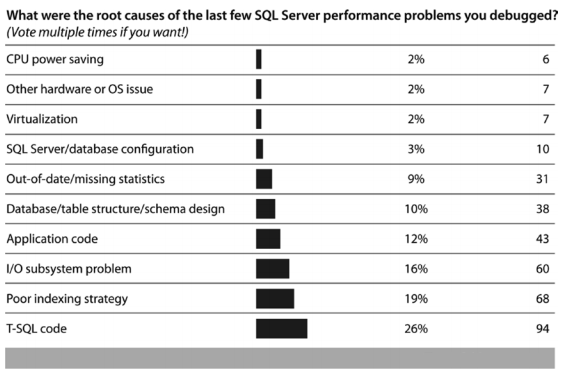Diga Não ao DBCC DBREINDEX
No entanto, geralmente recebo um pouco de resistência quando tentamos solicitar aos desenvolvedores ou analistas que usem um novo recurso, em vez do recurso que eles estão usando há muitos anos. Eu entendo totalmente a filosofia de Se não está quebrado, não conserte.
Mas há muitos motivos para mudar do DBCC DBREINDEX e usar o ALTER INDEX.
Estas são as três limitações principais do DBCC DBREINDEX.
- Ele não suporta a opção de reconstrução online
- Sem suporte para índices recuperáveis
- Não há suporte para compactação de dados
Não é que ele não suporte apenas as três opções acima, mas muitos outros aprimoramentos desde o lançamento do SQL Server 2008.
Sintaxe do ALTER INDEX
Aqui está a sintaxe do índice ALTER INDEX Rebuilding.
1
| ALTER INDEX IndexName ON TableName REBUILD; |
É uma sintaxe muito simples. Aqui está outra sintaxe para reorganizar o índice.
1
| ALTER INDEX IndexName ON TableName REORGANIZE; |
Bem é isso. Esta ainda é a minha pergunta para você - você ainda usa o DBCC DBREINDEX
para recriar seus índices. Existe algum motivo específico para continuar usando o recurso
que foi marcado como obsoleto por tantos anos? Será útil saber o motivo de todos
e podemos compartilhar se você publicar sua resposta como um comentário do blog.
para recriar seus índices. Existe algum motivo específico para continuar usando o recurso
que foi marcado como obsoleto por tantos anos? Será útil saber o motivo de todos
e podemos compartilhar se você publicar sua resposta como um comentário do blog.
Grande abraços
Referência: Pinal Dave